الطباعة الأساسية
|
|
|
|
للاطلاع على ميزات الطباعة الأساسية، راجع دليل الإعدادات المتقدمة (انظر استخدام ميزات الطباعة الخاصة). |
|
|
|
|
إذا كنت من مستخدمي أنظمة التشغيل Macintosh أو Linux، فراجع دليل الإعدادات المتقدمة (انظر الطباعة في نظام Macintosh أو الطباعة في نظام التشغيل Linux). |
يعتبر إطار التالي خاصًا بتطبيق المفكرة Notepad في نظام التشغيل Windows 7.
-
افتح المستند الذي تريد طباعته.
-
اختر من قائمة .
-
حدد الجهاز من قائمة .
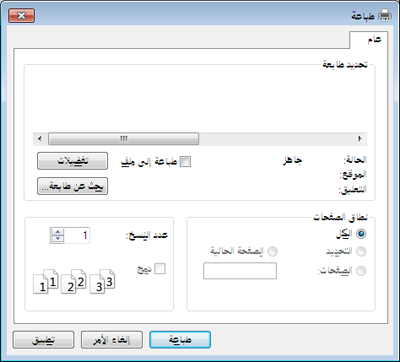
-
يتم تحديد إعدادات الطباعة الأساسية مشتملة على عدد النُسخ ونطاق الطباعة في الإطار .
![[Note]](../../common/icon_note.png)
للاستفادة من ميزات الطباعة المتقدمة، انقر فوق أو من الإطار (راجع فتح تفضيلات الطباعة).
-
لبدء مهمة الطباعة، انقر فوق أو في النافذة .
إلغاء مهمة طباعة
إذا كانت هناك مهمة طباعة في إحدى قوائم انتظار الطباعة أو في وحدة التخزين المؤقت للطباعة، فقم بإلغاء مهمة الطباعة هذه باتباع الخطوات التالية:
-
يمكنك الوصول إلى هذه النافذة بالنقر المزدوج فقط فوق رمز الجهاز (
 ) في شريط المهام بنظام التشغيل Windows.
) في شريط المهام بنظام التشغيل Windows. -
يمكنك أيضًا إلغاء المهمة الحالية عن طريق الضغط على
 () في لوحة التحكم.
() في لوحة التحكم.
فتح تفضيلات الطباعة
|
|
|
|
-
افتح المستند الذي تريد طباعته.
-
حدد من قائمة "ملف". وعندئذٍ يظهر الإطار .
-
حدد الجهاز من .
-
انقر فوق أو .
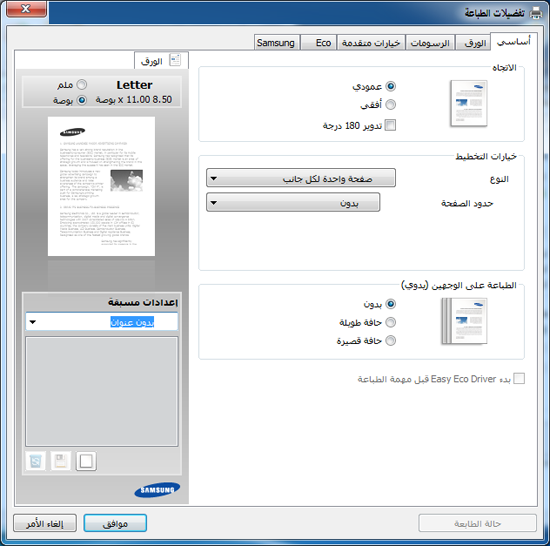
![[Note]](../../common/icon_note.png)
يمكنك التحقق من الحالة الحالية للجهاز بالضغط على الزر (انظر استخدام برنامج حالة طابعة Samsung ).
ويتيح لك خيار ، والذي يظهر على كل علامة تبويب من علامات تبويب التفضيلات عدا علامة التبويب ، يتيح حفظ التفضيلات الحالية بغرض استخدامها في المستقبل.
لحفظ عنصر ، اتبع الخطوات التالية.
-
قم بتغيير الإعدادات الموجودة في كل علامة تبويب حسب الحاجة.
-
أدخل اسمًا للعنصر في مربع إدخال .
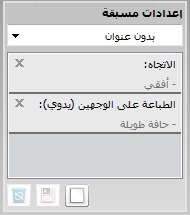
-
انقر فوق
 (). عند حفظ ، يتم حفظ كافة إعدادات برنامج التشغيل الحالية.
(). عند حفظ ، يتم حفظ كافة إعدادات برنامج التشغيل الحالية.
|
|
|
|
حدد المزيد من الخيارات ثم انقر فوق ويمكنك أيضًا استعادة الإعدادات الافتراضية لبرنامج تشغيل الطابعة من خلال تحديد من القائمة المنسدلة . |
تقوم وظيفة بتقليل استهلاك مسحوق الحبر والورق. وتتيح لك وظيفة توفير موارد الطباعة ومن ثم تؤدي إلى طباعة صديقة للبيئة.
في حالة الضغط على زر Eco (اقتصادي) من لوحة التحكم، يتم تمكين الوضع الاقتصادي. الإعداد الافتراضي للوضع الاقتصادي هو (2) و.
إعداد الوضع الاقتصادي من لوحة التحكم
|
|
|
|
إذا كان جهازك يشتمل على الزرين بلوحة التحكم أو كان الجهاز لا يدعم الشبكة (انظر نظرة عامة على لوحة التحكم): يمكنك ضبط إعدادات الجهاز باستخدام في برنامج Samsung Easy Printer Manager أو قسم في برنامج Printer Settings Utility.
|
|
|
|
|
-
حدد
 () > > > في لوحة التحكم.
() > > > في لوحة التحكم. -
حدد الخيار الذي تريده ثم اضغط .
-
: يؤدي تحديد هذا الخيار إلى تشغيل أو إيقاف الوضع الاقتصادي. (توفير الحبر/صفحتين على ورقة)
-
: ضبط إيقاف الوضع الاقتصادي.
-
: ضبط تشغيل الوضع الاقتصادي.
![[Note]](../../common/icon_note.png)
في حالة إعداد الوضع الاقتصادي باستخدام كلمة مرور من SyncThru™ Web Service (علامة التبويب > > > > ) أو Samsung Easy Printer Manager ( > )، ستظهر رسالة . يجب إدخال كلمة المرور لتغيير حالة الوضع الاقتصادي.
-
-
اتبع الإعدادات من Syncthru™ Web Service أو Samsung Easy Printer Manager. قبل تحديد هذا العنصر، يجب إعداد وظيفة الوضع الاقتصادي في SyncThru™ Web Service (علامة التبويب > > > > ) أو Samsung Easy Printer Manager ( > ).
-
: يتم ضبط الجهاز على وضع .
-
: قم بتغيير أية قيم ضرورية.
-
-
-
اضغط على لحفظ الخيار.
افتح علامة تبويب Eco (اقتصادي) لإعداد الوضع الاقتصادي. عندما تشاهد صورة الوضع الاقتصادي ( )، فهذا يعني أن الوضع الاقتصادي قد تم تمكينه حاليًا.
)، فهذا يعني أن الوضع الاقتصادي قد تم تمكينه حاليًا.
خيارات الوضع الاقتصادي
-
: اتباع الإعدادات من لوحة تحكم الجهاز.
-
: تعطيل الوضع الاقتصادي.
-
: تمكين الوضع الاقتصادي. تنشيط عناصر الوضع الاقتصادي المختلفة التي تريد استخدامها.
-
: إذا قام المسئول بتثبيت تمكين الوضع الاقتصادي، يجب إدخال كلمة المرور لتغيير الحالة.
محاكاة النتيجة
تعرض (محاكاة النتيجة) نتائج الانبعاث المخفض لثاني أكسيد الكربون والكهرباء المستخدمة ومقدار الورق الذي تم توفيره وفقًا للإعدادات التي حددتها.
-
يتم احتساب النتائج على أساس أن العدد الإجمالي للورق المطبوع هو مائة بدون صفحة بيضاء عند تعطيل الوضع الاقتصادي.
-
يشير إلى معامل الاحتساب بشأن ثاني أكسيد الكربون والطاقة والورق من ، مؤشر وزارة الشؤون الداخلية والاتصالات باليابان وwww.remanufacturing.org.uk. هناك فهرس مختلف لكل طراز.
-
يشير استهلاك الطاقة في وضع الطباعة إلى متوسط استهلاك طاقة الطباعة لهذه الآلة.
-
المقدار الفعلي المعروض عبارة عن تقدير فقط حيث إن المقدار الفعلي قد يختلف وفقًا لنظام التشغيل المستخدم وأداء الحاسب والبرنامج التطبيقي وطريقة الاتصال ونوع الوسائط [السمك] وحجم الوسائط وتعقيد المهمة، إلخ.